Jika Anda memiliki Situs Google untuk penggunaan pribadi atau bisnis, mudah untuk menambahkan foto, galeri foto, dan tayangan slide untuk membuat situs lebih menarik secara visual. Dalam panduan ini kami akan memberi tahu Anda caranya.

Westend61 / Getty Images
Putuskan di mana pada halaman Anda ingin foto Anda muncul. Klik bagian halaman tersebut.
-
Pilih Sunting ikon, yang terlihat seperti pensil.
Jika Anda menyiapkan situs untuk pertama kalinya, Anda akan langsung menuju ke halaman Edit.
-
Dari Memasukkan menu, pilih Gambar.
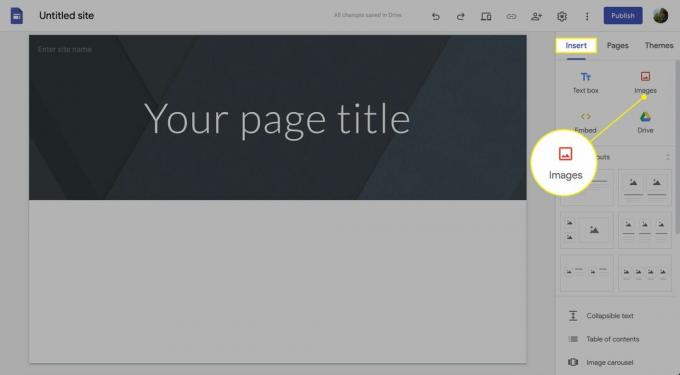
-
Sekarang Anda dapat memilih sumber foto Anda. Jika mereka ada di komputer Anda, pilih Unggah gambar. Sebuah kotak navigasi akan muncul dan Anda dapat menemukan gambar yang Anda inginkan.
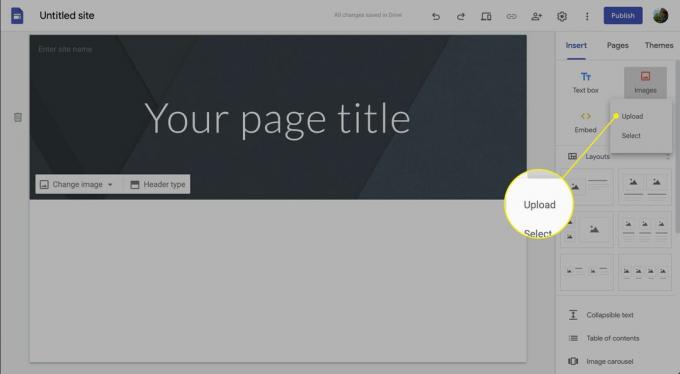
Setelah Anda memasukkan gambar, Anda dapat mengubah ukuran atau posisinya.
Menambahkan Foto Dari Foto Google
Foto yang diunggah ke domain Google yang kedaluwarsa, seperti Picasa atau Google+, dialihkan ke Google Foto. Album yang Anda buat harus tetap tersedia untuk Anda gunakan.
Masuk ke akun Google Anda dan pilih Foto. Lihat apa yang tersedia untuk foto dan album. Anda dapat mengunggah lebih banyak foto dan membuat album, animasi, dan kolase.
Untuk menyisipkan satu foto, Anda dapat menemukan URL-nya dengan memilih foto tersebut di Google Foto, memilih Bagikan ikon, lalu pilih Dapatkan tautan. Tautan akan dibuat dan Anda dapat menyalin dan menempelkannya ke URL kotak saat menyisipkan gambar di Situs Google Anda.
Untuk menyisipkan album, pilih Album di Google Foto dan temukan album yang ingin Anda sisipkan. Pilih Bagikan pilihan, lalu pilih Dapatkan tautan. Sebuah URL akan dibuat yang dapat Anda gunakan untuk menyalin dan menempelkan ke dalam kotak URL saat menyisipkan gambar di situs Google Anda.
Tambahkan Gambar dan Slideshow Flickr ke Halaman Web Google Anda
Anda dapat menyematkan satu gambar atau tayangan slide ke halaman web Google.
Buka akun Flickr Anda dan temukan gambar yang ingin Anda sematkan.
-
Klik Bagikan tombol.
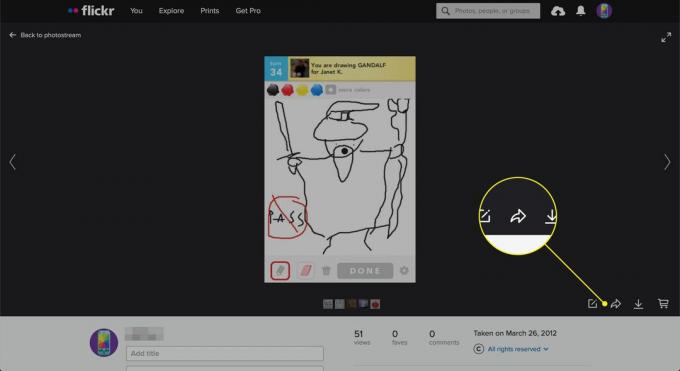
-
Salin URL berbagi.
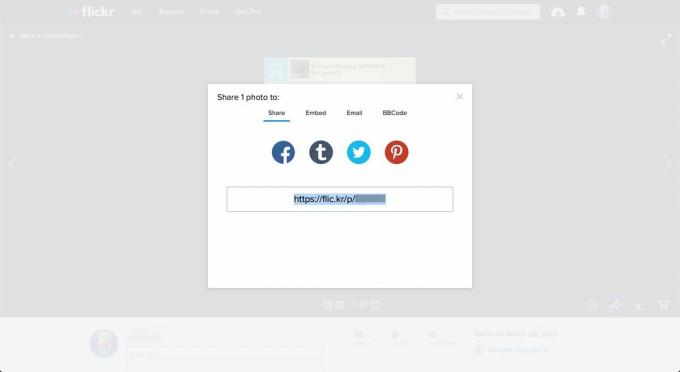
Di halaman Google Anda, buka Memasukkan > Gambar-gambar > Pilih dan rekatkan alamat ini ke dalam Dengan URL tab.
Menggunakan Slideshow Flickr
Anda dapat menggunakan situs web FlickrSlideshow.com untuk membuat slideshow foto Flickr kustom dengan mudah. Cukup masukkan alamat web halaman pengguna Flickr Anda atau kumpulan foto untuk mendapatkan kode HTML yang akan Anda gunakan untuk disematkan di halaman web Anda. Anda dapat menambahkan tag dan mengatur lebar dan tinggi untuk tayangan slide Anda. Agar berfungsi, album harus terbuka untuk umum.
Menambahkan Galeri Flickr Menggunakan Gadget atau Widget
Anda juga dapat menggunakan gadget pihak ketiga seperti Powr.io Flickr Gallery Widget untuk menambahkan galeri atau slideshow ke Google Site Anda. Opsi ini mungkin termasuk biaya untuk pihak ketiga. Anda akan menambahkannya dari Memasukkan menu, diikuti oleh Lebih banyak gadget tautan. Tempel di URL galeri yang telah Anda buat dengan widget.